- Αυτό επανασυγχρονισμός w32tm παρουσιάζεται σφάλμα όταν προσπαθείτε να συγχρονίσετε την ώρα του Διακομιστής Windows Υπολογιστής με διακομιστή NTP.
- Μπορείτε να ξεκινήσετε να επιδιορθώνετε αυτό το ζήτημα ρυθμίζοντας εκ νέου τα αντικείμενα της πολιτικής ομάδας υπηρεσιών ώρας των Windows.
- Μια άλλη λύση είναι να αλλάξετε τις παραμέτρους W32Time στο μητρώο.
- Ο εντολέας Logitech Unifying δεν εντόπισε πρόβλημα μπορεί να διορθωθεί εκτελώντας μια εκτεταμένη εντολή Ώρα των Windows.

- Κατεβάστε το εργαλείο επισκευής Restoro PC που συνοδεύεται από κατοχυρωμένες τεχνολογίες (διαθέσιμο δίπλωμα ευρεσιτεχνίας εδώ).
- Κάντε κλικ Εναρξη σάρωσης για να βρείτε ζητήματα των Windows που θα μπορούσαν να προκαλέσουν προβλήματα στον υπολογιστή.
- Κάντε κλικ Φτιάξ'τα όλα για να διορθώσετε ζητήματα που επηρεάζουν την ασφάλεια και την απόδοση του υπολογιστή σας
- Το Restoro κατεβάστηκε από 0 αναγνώστες αυτόν τον μήνα.
Δεν έγινε επανασυγχρονισμός του υπολογιστή προκύπτει σφάλμα για ορισμένους χρήστες όταν προσπαθούν να συγχρονίσουν a Διακομιστής Windows Ώρα υπολογιστή με διακομιστή NTP. Το πλήρες μήνυμα λάθους δηλώνει:
Ο υπολογιστής δεν επανασυνδέθηκε επειδή δεν υπήρχαν διαθέσιμα δεδομένα χρόνου.
ο Γραμμή εντολών το εμφανίζει μήνυμα λάθους για ορισμένους χρήστες όταν προσπαθούν να συγχρονίσουν το χρόνο με την εντολή w32tm / resync. Ρίξτε μια ματιά σε αυτές τις αναλύσεις εάν πρέπει να διορθώσετε αυτό το ζήτημα, καθώς και το πρόβλημα με την πρόσβαση w32tm / resync.
Πώς μπορώ να διορθώσω Δεν έγινε επανασυγχρονισμός του υπολογιστή λάθος?
1. Επαναρυθμίστε τα αντικείμενα πολιτικής ομάδας υπηρεσιών ώρας των Windows
- Για να το κάνετε αυτό, ξεκινήστε τη λειτουργία συντόμευσης πληκτρολογίου + πλήκτρο Windows + R.
- Ανοιξε Πρόγραμμα επεξεργασίας πολιτικής ομάδας εισάγοντας gpedit.msc στο Εκτέλεση και κλικ Εντάξει.
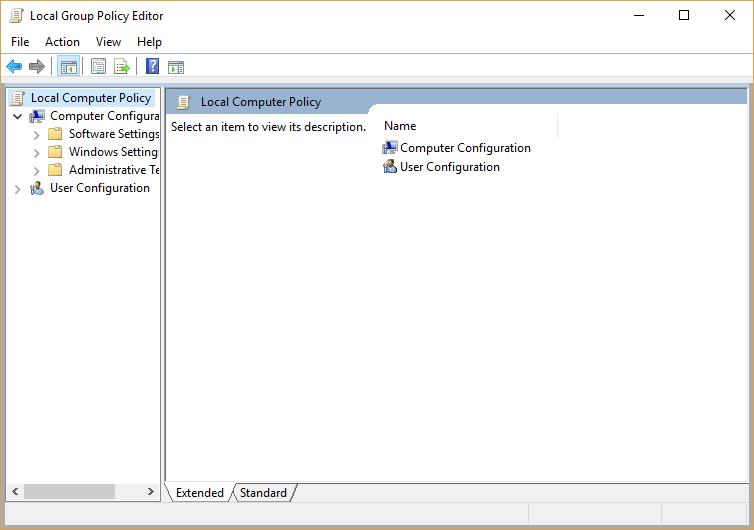
- Κάντε κλικ Διαμόρφωση υπολογιστή για να το επεκτείνει.
- Στη συνέχεια, κάντε διπλό κλικ Πρότυπα διαχείρισης στα αριστερά του παράθυρο.
- Επιλέγω Σύστημα και Υπηρεσία ώρας των Windows, το οποίο περιλαμβάνει Καθολικές ρυθμίσεις διαμόρφωσης πολιτική.
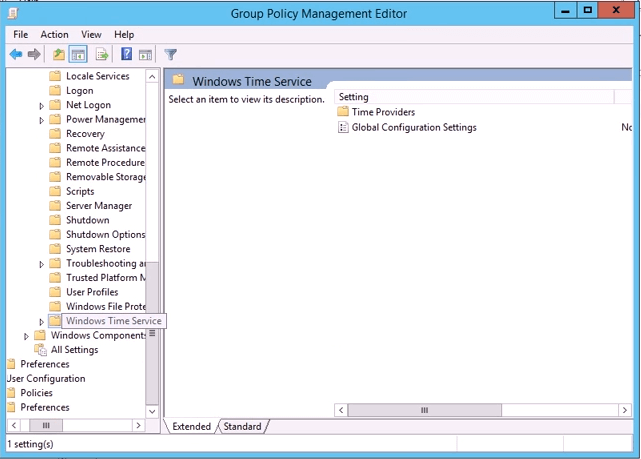
- Διπλό κλικ Καθολικές ρυθμίσεις διαμόρφωσης πολιτική για να ανοίξει περαιτέρω επιλογές για αυτό.
- Επίλεξε το Δεν έχει διαμορφωθεί κουμπί επιλογής στο παράθυρο που ανοίγει.
- Κάντε κλικ Εντάξει για να επιβεβαιώσετε.
- Στη συνέχεια επιλέξτε Πάροχοι χρόνου στα αριστερά του παράθυρο.
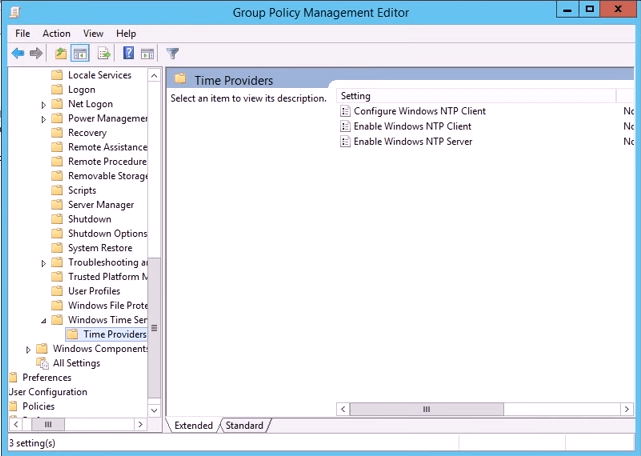
- Διπλό κλικ Ρύθμιση παραμέτρων προγράμματος-πελάτη NTP των Windows, Ενεργοποίηση προγράμματος-πελάτη NTP των Windows, και Ενεργοποιήστε τα Windows
- Διακομιστής NTP για να ανοίξετε αυτά τα παράθυρα ρύθμισης.
- Στη συνέχεια, επιλέξτε το Δεν έχει διαμορφωθεί επιλογές για Ρύθμιση παραμέτρων προγράμματος-πελάτη NTP των Windows, Ενεργοποίηση προγράμματος-πελάτη NTP των Windows, και Ενεργοποίηση διακομιστή NTP των Windows.
- Κάντε κλικ στο Ισχύουν κουμπιά στο παράθυρα για να αποθηκεύσετε τις αλλαγές.
- Στη συνέχεια, θα πρέπει να κάνετε επανεκκίνηση Παράθυρα για να τεθούν σε ισχύ οι αλλαγές.
Η επίσημη ανάλυση της Microsoft για Δεν έγινε επανασυγχρονισμός του υπολογιστή Το σφάλμα είναι να επαναδιαμορφώσετε τα αντικείμενα πολιτικής ομάδας υπηρεσιών ώρας των Windows Δεν έχει διαμορφωθεί.
2. Επεξεργαστείτε το μητρώο
- Πλαίσιο κειμένου Open Run's Open.

- Τύπος regedit το πλαίσιο Άνοιγμα και κάντε κλικ στο Εντάξει κουμπί.
- Ανοίξτε αυτό το κλειδί μητρώου:
-
HKEY_LOCAL_MACHINE / SYSTEM / CurrentControlSet / Services / W32Time / Parameters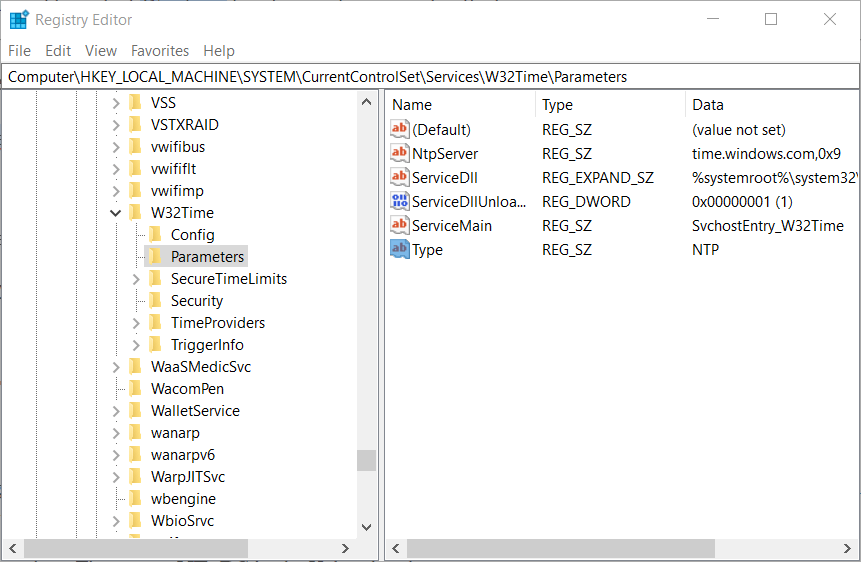
-
- Κάντε διπλό κλικ στη συμβολοσειρά Type για να ανοίξετε το παράθυρο στο στιγμιότυπο παρακάτω.
- Εάν η συμβολοσειρά Type δεν υπάρχει, κάντε δεξί κλικ σε έναν κενό χώρο στα δεξιά του παράθυρο και επιλέξτε Νέοςκαι μετά επιλέξτε Τιμή συμβολοσειράς. Εισαγω Τύπος στο πλαίσιο κειμένου για τη νέα συμβολοσειρά.
- Διαγράψτε το πλαίσιο Δεδομένα τιμής. Στη συνέχεια εισάγετε NT5DS στο πλαίσιο Δεδομένα τιμής.
- Κάντε κλικ στο Εντάξει κουμπί.
- Στη συνέχεια, κάντε επανεκκίνηση Παράθυρα.
3. Εκτελέστε μια εκτεταμένη εντολή Ώρα των Windows (w32tm)
- Ενδέχεται να επιδιορθωθεί μια εκτεταμένη εντολή w32tm Δεν έγινε επανασυγχρονισμός του υπολογιστή λάθος. Ανοίξτε το εργαλείο αναζήτησης με το πλήκτρο Windows + πλήκτρο πρόσβασης S.
- Εισαγάγετε τη λέξη-κλειδί cmd για αναζήτηση της γραμμής εντολών.
- Κάντε δεξί κλικ στη Γραμμή εντολών και επιλέξτε Εκτέλεση ως διαχειριστής για να ανοίξετε μια αυξημένη γραμμή εντολών.
- Πληκτρολογήστε αυτήν την εκτεταμένη εντολή στο παράθυρο της γραμμής:
w32tm / config / manualpeerlist: time.windows.com, 0x1 / syncfromflags: manual / αξιόπιστο: ναι / ενημέρωση - Πάτα το Εισαγω για να ξεκινήσει η εντολή.

Έτσι, μπορείτε να διορθώσετε Δεν έγινε επανασυγχρονισμός του υπολογιστή λάθος έτσι Παράθυρα συγχρονίζεται με τον διακομιστή ώρας. Αυτές οι θεραπείες πιθανότατα θα είναι αρκετές για να διορθώσουν το πρόβλημα για την πλειονότητα των χρηστών.
Ωστόσο, ενδέχεται να υπάρχουν άλλες αποφάσεις. και οι χρήστες που έχουν επιδιορθώσει το ίδιο πρόβλημα με άλλες μεθόδους είναι ευπρόσδεκτοι να τις μοιραστούν παρακάτω.
 Εξακολουθείτε να αντιμετωπίζετε προβλήματα;Διορθώστε τα με αυτό το εργαλείο:
Εξακολουθείτε να αντιμετωπίζετε προβλήματα;Διορθώστε τα με αυτό το εργαλείο:
- Κάντε λήψη αυτού του εργαλείου επισκευής υπολογιστή βαθμολογήθηκε Μεγάλη στο TrustPilot.com (η λήψη ξεκινά από αυτήν τη σελίδα).
- Κάντε κλικ Εναρξη σάρωσης για να βρείτε ζητήματα των Windows που θα μπορούσαν να προκαλέσουν προβλήματα στον υπολογιστή.
- Κάντε κλικ Φτιάξ'τα όλα για την επίλυση προβλημάτων με τις κατοχυρωμένες τεχνολογίες (Αποκλειστική έκπτωση για τους αναγνώστες μας).
Το Restoro κατεβάστηκε από 0 αναγνώστες αυτόν τον μήνα.
Συχνές Ερωτήσεις
Η κύρια αιτία για ένα τέτοιο σφάλμα είναι όταν ο χρόνος του υπολογιστή σας δεν συγχρονίζεται με αυτόν του δικού σας Διακομιστής NTP.
Αυτό το σφάλμα εμφανίζεται συνήθως σε ανοιχτή γραμμή εντολών ή PowerShell παράθυρο.
Ένας τρόπος για να διορθώσετε αυτό το ζήτημα σε πολλούς υπολογιστές χωρίς να χάνετε χρόνο είναι απλά χρησιμοποιήστε μια πολιτική ομάδας για να επεξεργαστείτε την υπηρεσία ώρας.
